422 Nguyễn Thái Sơn, P5,
Gò Vấp, Tp.HCM
Làm thế nào để khắc phục lỗi 0x800F0922 ?
Lỗi 0x800F0922 là một lỗi thường gặp trong Windows 10 và 11, khiến người dùng không thể cập nhật hoặc cài đặt hệ điều hành. Lỗi này có thể gây ra nhiều bất tiện cho người dùng, vì các bản cập nhật thường chứa các bản vá bảo mật và tính năng mới quan trọng.
Hôm nay, Trung tâm sửa máy tính tận nơi Modun Computer sẽ hướng dẫn bạn cách khắc phục lỗi 0x800F0922 một cách hiệu quả. Chúng tôi sẽ trình bày các phương pháp khác nhau, từ những cách đơn giản đến phức tạp hơn, giúp bạn tự sửa chữa laptop của mình một cách nhanh chóng và dễ dàng.
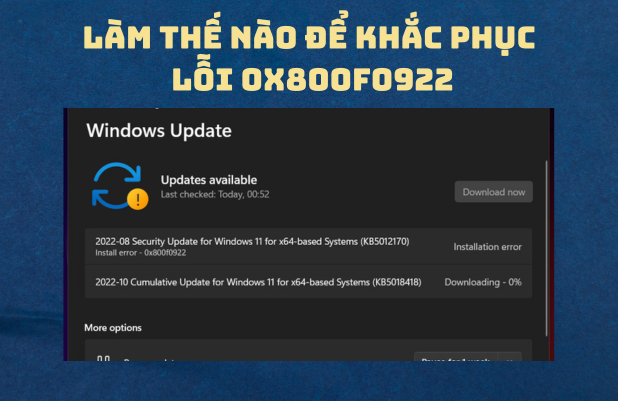
1. Xóa kết nối VPN
Bước 1: Bấm Windows + I để mở Settings và chọn Network & Internet.

Bước 2: Tại menu bên trái, hãy chọn vào mục VPN. Sau đó, bạn hãy bấm chuột vào VPN đang kết nối và chọn Remove. Lúc này, VPN sẽ bị xóa khỏi Windows của bạn.
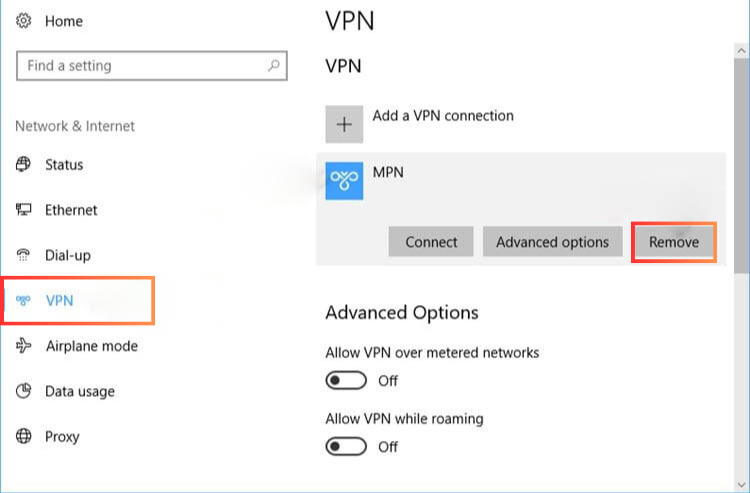
2. Kiểm tra và cài đặt .NET Framework
Bước 1: Bạn hãy nhập Turn Windows features on or off vào công cụ tìm kiếm trên thanh taskbar và chọn Open.
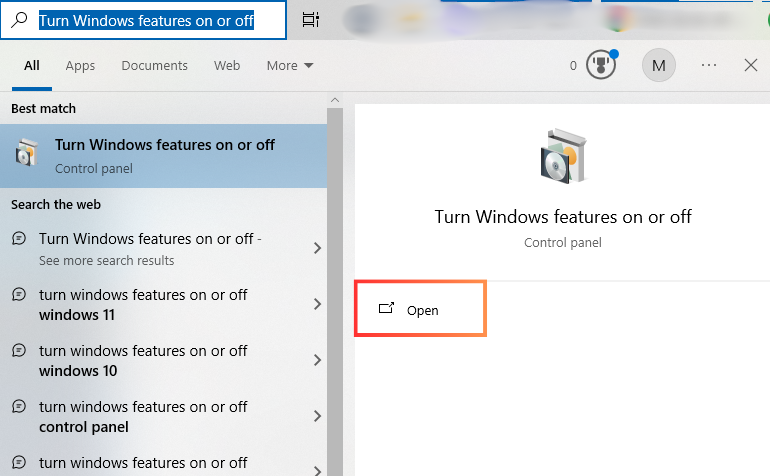
Bước 2: Tại cửa sổ Windows features, bạn cần tick vào 2 mục “.NET Framework 3.5 (includes .NET 2.0 and 3.0)” và “.NET Framework 4.8 Advanced Services” và nhấn OK.
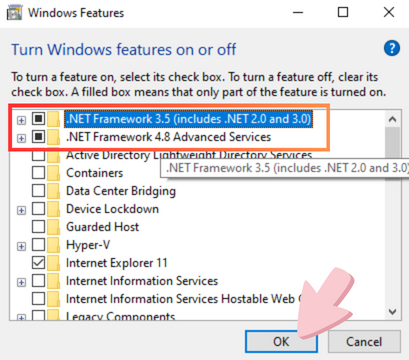
Bước 3: Sau khi đợi máy cài các .NET Framework bị thiếu xong. Bạn hãy khởi động lại máy tính, rồi kiểm tra xem lỗi 0x800F0922 được khắc phục hay chưa
3. Sửa máy tính bằng Command Prompt
Bước 1: Khởi động Command Prompt với tư cách quyền Admin bằng cách nhập cmd vào công cụ tìm kiếm trên thanh taskbar và chọn Open.
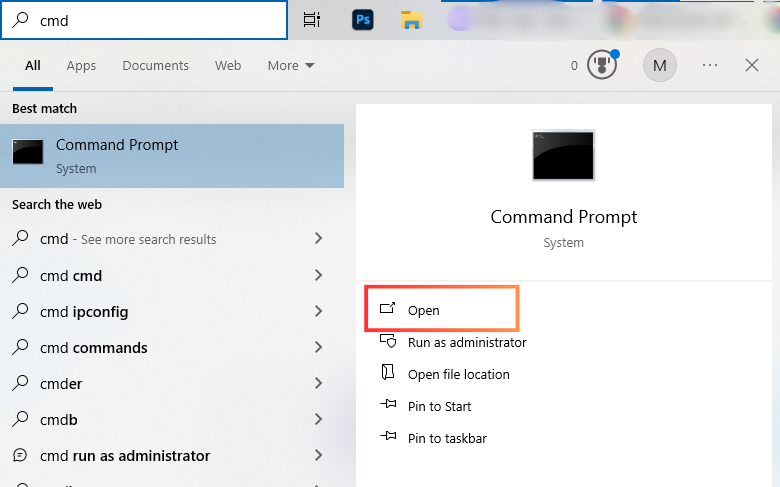
Bước 2: Hãy nhập lệnh sau đây vào Command Prompt và bấm Enter:
DISM /Online /Cleanup-Image /RestoreHealth
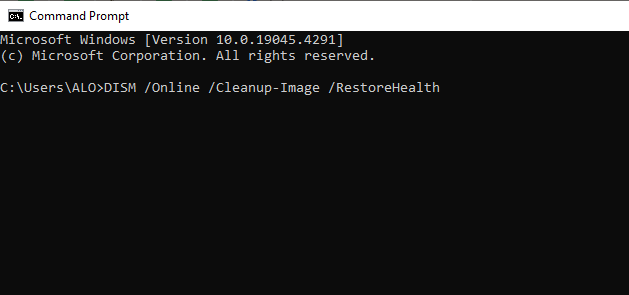
Bước 3: Sau vài phút chờ đợi hệ thống tự kiểm tra và sửa máy tính, bạn hãy khởi động lại máy và kiểm tra xem lỗi 0x800F0922 đã được khắc phục hay chưa.
Với những hướng dẫn chi tiết này của Dịch vụ sửa laptop – Modun Computer, hy vọng bạn đã có thể khắc phục thành công lỗi 0x800F0922 và tiếp tục cập nhật hoặc cài đặt hệ điều hành Windows một cách dễ dàng.
Mọi thắc mắc vui lòng liên hệ hotline/zalo 0939 80 82 80 – 0967 728 708.





